【Xcode7.0】【swift2.0】環境準備〜実機でカメラを起動して写真撮影
最近(2年程度)がっつりエンジニアリングから遠ざかっていたので、勉強がてらiOSアプリを作成しようと思った。まずは慣れるために以下のようなシンプルなアプリをつくる。 今回のXcode7.0でお金を払ってデベロッパー登録しなくても、アプリが実機テストできるようになったようなので、beta版のXcode7.0を利用する。
要件
*アプリを起動するとカメラの起動。アプリ起動時にタップをすると撮影し、写真に保存
動作環境
- MacBook Air
- iPad Air 2
- iOS8.4.1
手順
- Xcode7.0(beta 5)のダウンロード&インストール
- プロジェクトの作成
- ViewControllerに処理を追加
- 実機へのビルド
- 動作確認
Xcode7.0のダウンロード&インストール
Xcodeの公式サイトからダウンロードできる。画面にしたがってすすめていく。Xcode6系を利用していても別のアプリケーションとしてインストールされるので恐れずインストール。勝手にSwift2.0もインストールされる。 Xcode - ダウンロード - Apple Developer
プロジェクトの作成
「Shift+Command+N」で新規プロジェクトを作成。「Single View Application」を選択。適当にProduct Nameなどを設定。テストなどは今回行わない。

プロジェクト作成後の画面で、ビルドする端末の情報を記載する。
今回はiOS8.4.1の端末にビルドして動作確認するので、Deployment Targetをそのように設定。
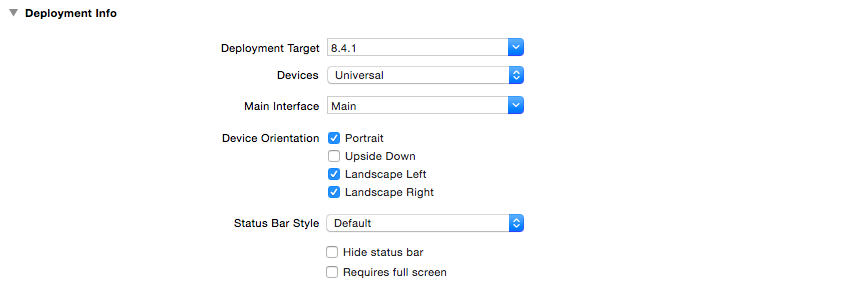
ViewControllerに処理を追加
どうやって動かすかも分からないので、参考にするサイトの通りにViewController.swiftを編集。
コピペしてビルドしてみると、以下のエラーが発生するので地道に調べながらデバッグ。
Extra argument 'error' in call
AVCaptureDeviceInput Class Reference
今回のバージョンでswiftの返り値が変更されており、errorの返り値ではなく、例外が起こればthrowsを返すことになっている。エラーが起こっている箇所を以下のようにして、とりあえず動くようにする。
'layerWithSession' is unavailable: use object construction 'AVCaptureVideoPreviewLayer(session:)'
→ layerWithSessionsというメソッドがなくなっている。同ページにあるinitWithSessionsで代替 AVCaptureVideoPreviewLayer Class Reference
以下のコードでビルドできるようになるところまで確認。 シミュレータだと、カメラがわからないから強制終了されるので、実機にビルドして確認。
// // ViewController.swift // AVFoundation002 // import UIKit import AVFoundation class ViewController: UIViewController { // セッション. var mySession : AVCaptureSession! // デバイス. var myDevice : AVCaptureDevice! // 画像のアウトプット. var myImageOutput : AVCaptureStillImageOutput! override func viewDidLoad() { super.viewDidLoad() // セッションの作成. mySession = AVCaptureSession() // デバイス一覧の取得. let devices = AVCaptureDevice.devices() // バックカメラをmyDeviceに格納. for device in devices{ if(device.position == AVCaptureDevicePosition.Back){ myDevice = device as! AVCaptureDevice } } // バックカメラからVideoInputを取得. let videoInput: AVCaptureInput! do { videoInput = try AVCaptureDeviceInput.init(device: myDevice!) }catch{ videoInput = nil } // セッションに追加. mySession.addInput(videoInput) // 出力先を生成. myImageOutput = AVCaptureStillImageOutput() // セッションに追加. mySession.addOutput(myImageOutput) // 画像を表示するレイヤーを生成. let myVideoLayer : AVCaptureVideoPreviewLayer = AVCaptureVideoPreviewLayer.init(session:mySession) myVideoLayer.frame = self.view.bounds myVideoLayer.videoGravity = AVLayerVideoGravityResizeAspectFill // Viewに追加. self.view.layer.addSublayer(myVideoLayer) // セッション開始. mySession.startRunning() // UIボタンを作成. let myButton = UIButton(frame: CGRectMake(0,0,120,50)) myButton.backgroundColor = UIColor.redColor(); myButton.layer.masksToBounds = true myButton.setTitle("撮影", forState: .Normal) myButton.layer.cornerRadius = 20.0 myButton.layer.position = CGPoint(x: self.view.bounds.width/2, y:self.view.bounds.height-50) myButton.addTarget(self, action: "onClickMyButton:", forControlEvents: .TouchUpInside) // UIボタンをViewに追加. self.view.addSubview(myButton); } // ボタンイベント. func onClickMyButton(sender: UIButton){ // ビデオ出力に接続. let myVideoConnection = myImageOutput.connectionWithMediaType(AVMediaTypeVideo) // 接続から画像を取得. self.myImageOutput.captureStillImageAsynchronouslyFromConnection(myVideoConnection, completionHandler: { (imageDataBuffer, error) -> Void in // 取得したImageのDataBufferをJpegに変換. let myImageData : NSData = AVCaptureStillImageOutput.jpegStillImageNSDataRepresentation(imageDataBuffer) // JpegからUIIMageを作成. let myImage : UIImage = UIImage(data: myImageData)! // アルバムに追加. UIImageWriteToSavedPhotosAlbum(myImage, self, nil, nil) }) } }
実機へのビルド
Macbook airとiPadをケーブルでつなぐと、Xcode画面のビルド先で、実際の端末を選択できるようになる。 ビルド先を選択してビルド。(Command + R)
動作の確認
とりあえず動作を確認できるところまではきた。
雑感
すぐに動くものが作れて楽しい。swiftもおもちゃみたいにコードが書けるので楽しそう。 これから開発を進めていくにしても、appleはドキュメントが充実しているので、特に本を買う必要はなさそうというのが印象。